

By Adela D. Louie, Son Güncelleme: 6/12/2023
iPhone'unuzu bir süredir sorunsuz kullanmış olsanız da, sorunlar her an olabilir. Bu sorunların çoğu, iPhone'unuzu yeniden başlatarak çözülebilir. Ancak, sorununuz o kadar kapsamlı olabilir ki yeniden başlatmanın hiçbiri sorunu daha fazla çözemez. Bunun içinde cihazınıza format atmayı düşünmelisiniz.
Tüm verileri ve ayrıca iPhone'unuzdaki yapılandırmaları silme prosedürü, fabrika ayarlarına sıfırlama olarak bilinir. Çok sayıda kişi fabrika ayarlarına sıfırlamayı geçici bir çözüm olarak görüyor. Değerli verilerinizi ve kurulumlarınızı ortadan kaldıran bir şey. sana göstereceğiz iPhone veri dosyaları nasıl biçimlendirilir ve verilerinizi bu kılavuzda güvende tutun.
Bölüm #1: iPhone Veri Dosyalarını Hızla Biçimlendirin - FoneDog iPhone CleanerBölüm #2: iPhone Veri Dosyalarının Biçimlendirilmesine İlişkin Manuel TeknikSonuç
Hemen hemen tüm insanlar, "Sıfırla" yı tıklamanın bu nedenle iPhone veri dosyalarının tamamını sileceğini ve aynı zamanda onları hemen erişilemez hale getireceğini varsayıyor gibi görünüyor. Yapabileceksin depolama için iPhone alanınızı boşaltın Bununla birlikte, özel bilgilerinizi iTunes ve hatta belki de iPhone Ayarları kullanılarak biçimlendirdikten sonra, açık gerçek şu ki, bir cihazı vermeyi düşündüğünüzde, silinen veri dosyalarınız belki bir şekilde herhangi bir veri kurtarma aracı kullanılarak kurtarılabilir.
Ancak, yardımıyla FoneDog iPhone Temizleyici, iPhone veri dosyalarını hızlı bir şekilde nasıl biçimlendireceğinizi yapabilir ve bilebilirsiniz. Hızlı gidemeyen herhangi bir manuel prosedür yerine bunu kullanmak harika bir seçim olacaktır. Bu iPhone Temizleyici, iPhone cihazınızdaki tüm veri dosyalarını gerçekten silebilir ve cihazınızın ve veri dosyalarının gizliliğini koruyabilir.
Adım adım prosedüre gerçekten devam etmeden önce, yüklemeden sonra indirmeyi unutmayın, ancak bu iPhone Cleaner'ın cihazınızda düzgün bir şekilde çalıştığından emin olun. Bu nedenle, iPhone Veri Dosyalarını biçimlendirme işlemine devam etmek için izlemeniz gereken talimatlar aşağıdadır:

Yedeklemelerinizi zaten yaptığınızda, gereksiz dosyaların güvenli bir şekilde silindiğinden emin olmak için baştan sona iPhone veri dosyalarını nasıl biçimlendireceğinizi gerçekten anlayacaksınız. Sonuç olarak, aşağıda konuşacağız.
Yedek kopyalarınızı oluşturduktan sonra, iPhone'unuzu biçimlendirmenin en basit yöntemi yalnızca Ayarlar uygulamasıyla başlamak olacaktır. Aşağıda verilen adımları izleyin:
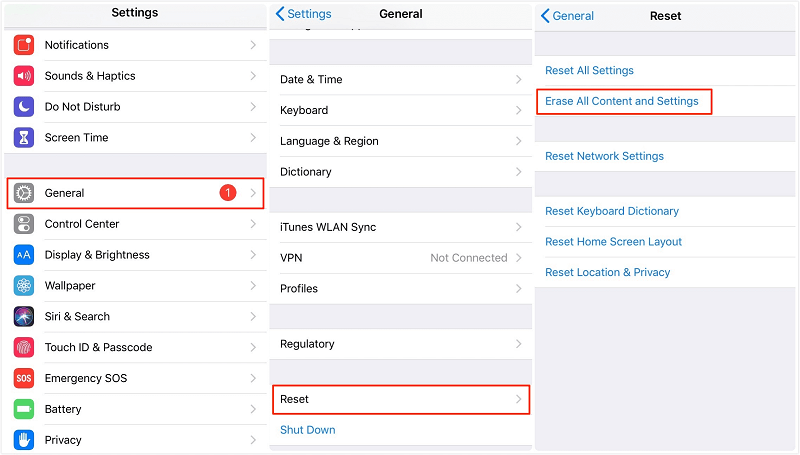
Kullanılması iTunes iPhone veri dosyalarının nasıl biçimlendirileceği sorununu çözmek mümkün olacaktır. iTunes'u kullanarak iDevice cihazınızı fabrika varsayılan ayarına göre yeniden kurma prosedürleri basittir, aşağıda verilen adımları izleyin:
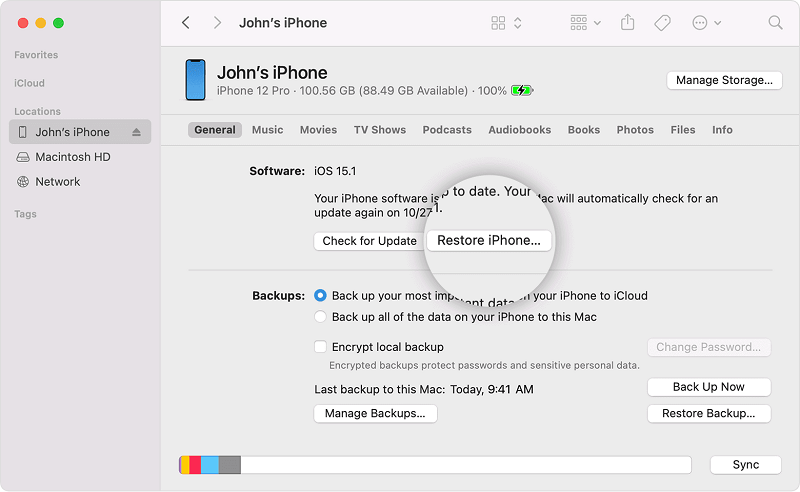
İnsanlar ayrıca okurFormattan Sonra Dosyaları Kurtarmanın En Etkili 3 YoluDosyaları Biçimlendirilmiş Bir SD Karttan Kurtarmanın En İyi 2 Yöntemi
Buradan, bu makalenin size baştan sona yardımcı olacağını umuyoruz iPhone veri dosyaları nasıl biçimlendirilir manuel mi yoksa anlık seçeneği mi kullanacaksınız. Ne kullanırsanız kullanın, biçimlendirme işlemine devam etmeden önce önemli veri dosyalarınızı yedeklediğinizden emin olun. Manuel işlemi takip etmekte zorlanıyorsanız, biçimlendirme veya belki de temel veri dosyalarınız için yedekleme yapmanıza yardımcı olabilecek birçok özelliğe sahip olan FoneDog iPhone Cleaner'ı her zaman kullanabilirsiniz. Umarım çok verimli bir gün geçirirsiniz.
Hinterlassen Sie einen Kommentar
Yorumlamak
iPhone Temizleyici
Sakin depo alanını boşaltın ve iPhone'ünüzü hızlandırın
Ücretsiz deneme Ücretsiz denemePopüler makaleler
/
BİLGİLENDİRİCİLANGWEILIG
/
basitKOMPLİZİERT
Vielen Dank! Merhaba, Sie die Wahl:
Excellent
Değerlendirme: 4.7 / 5 (dayalı 59 yorumlar)